Pour voir une photo dynamique – Casio EX-G1 (Pour les clients américains du nord) Manuel d'utilisation
Page 112
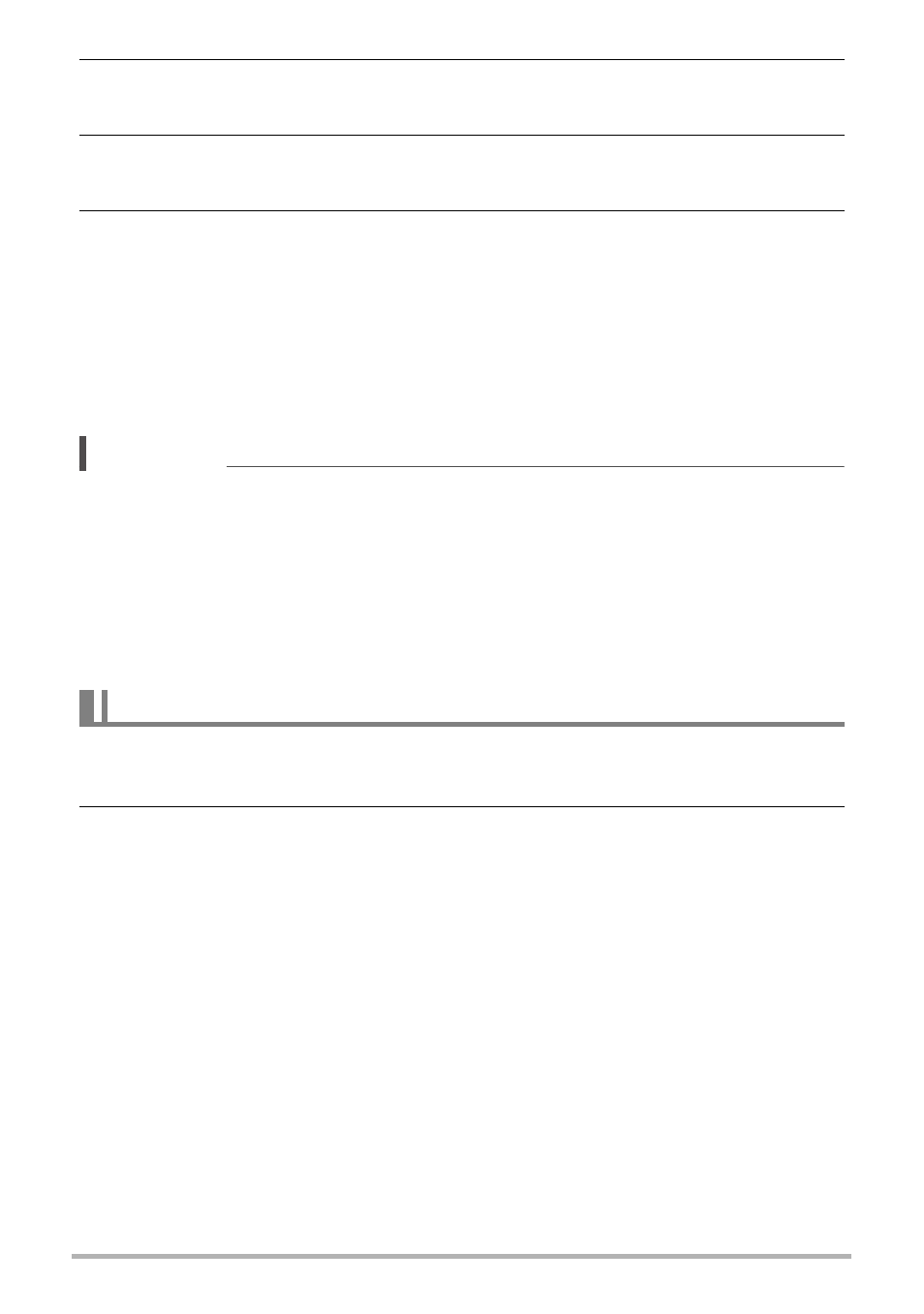
112
Photo dynamique
2.
Utilisez [4] et [6] pour sélectionner l’image sujet que vous voulez
insérer, puis appuyez sur [SET].
3.
Utilisez le bouton de zoom pour ajuster la taille du sujet et utilisez [8],
[2], [4] et [6] pour ajuster sa position.
4.
Lorsque tout est comme vous voulez, appuyez sur [SET].
Le sujet est inséré dans la photo du fond et crée une image Photo dynamique.
• Si la taille de la photo originale, dans laquelle un sujet mobile est inséré, est
inférieure à 2 M, la taille de la photo dynamique sera identique à celle de
l’originale.
• Si la taille de la photo originale, dans laquelle un sujet immobile est inséré, est
inférieure à 6 M, la taille de la photo dynamique sera identique à celle de
l’originale.
REMARQUE
• Un certain nombre de modèles de sujets extraits, pouvant être utilisés pour créer
des photos dynamiques, se trouvent dans la mémoire de l’appareil photo.
• Lorsque vous effectuez un effacement ou un formatage, les modèles de sujets
extraits sont supprimés de cette mémoire. Le cas échéant, vous pouvez les
télécharger du site spécial Photo dynamique (http://dp.exilim.com/) et les remettre
dans la mémoire de l’appareil photo.
• Vous pouvez copier les modèles de sujets sur une carte mémoire en utilisant la
fonction de copie « Mémoire * Carte » (page 108).
1.
Appuyez sur [p] (PLAY) puis utilisez [4] et [6] pour afficher la photo
dynamique que vous voulez voir.
2.
Si la photo dynamique contient un sujet mobile, appuyez sur [SET].
• Le mouvement du sujet se répète en continu.
Pour voir une photo dynamique